Как удалить встроенные приложения в Windows 10
Как удалить встроенные приложения в Windows 10
Вы можете удалить большинство из встроенных приложений — даже те, которые обычно не имеют опции «Удалить» — с помощью команды PowerShell.
Эта команда не позволит вам удалить некоторые из наиболее важных встроенных приложений, в том числе Cortana и Microsoft Edge. Если вы попытаетесь, вы увидите сообщение об ошибке,которое говорит, что они не могут быть удалены.
Для начала в поле поиска введите командная строка, щелкните ee правой кнопкой мыши и выберите команду Запуск от имени администратора. Согласитесь на запрос UAC.
Откройте среду PowerShell. Для этого введите PowerShell -ExecutionPolicy Unrestricted
Скопируйте и вставьте одну или следующих команд в командной строке PowerShell, нажимая клавишу ВВОД после каждой из них, чтобы удалить приложения, которые вы не хотите видеть в вашей системе Windows 10:
3D Builder:
Get-AppxPackage *3dbuilder* | Remove-AppxPackage
Часы и будильник:
Get-AppxPackage *windowsalarms* | Remove-AppxPackage
Калькулятор :
Get-AppxPackage *windowscalculator* | Remove-AppxPackage
Календарь и почта :
Get-AppxPackage *windowscommunicationsapps* | Remove-AppxPackage
Камера :
Get-AppxPackage *windowscamera* | Remove-AppxPackage
Получить Office:
Get-AppxPackage *officehub* | Remove-AppxPackage
Получить Skype:
Get-AppxPackage *skypeapp* | Remove-AppxPackage
Начало работы :
Get-AppxPackage *getstarted* | Remove-AppxPackage
Groove Music:
Get-AppxPackage *zunemusic* | Remove-AppxPackage
Карты :
Get-AppxPackage *windowsmaps* | Remove-AppxPackage
Microsoft Solitaire Collection:
Get-AppxPackage *solitairecollection* | Remove-AppxPackage
MSN Фининсы :
Get-AppxPackage *bingfinance* | Remove-AppxPackage
Кино и ТВ :
Get-AppxPackage *zunevideo* | Remove-AppxPackage
Новости :
Get-AppxPackage *bingnews* | Remove-AppxPackage
OneNote:
Get-AppxPackage *onenote* | Remove-AppxPackage
Люди :
Get-AppxPackage *people* | Remove-AppxPackage
Диспетчер телефонов :
Get-AppxPackage *windowsphone* | Remove-AppxPackage
Фотографии :
Get-AppxPackage *photos* | Remove-AppxPackage
Магазин Windows:
Get-AppxPackage *windowsstore* | Remove-AppxPackage
Спорт :
Get-AppxPackage *bingsports* | Remove-AppxPackage
Запись голоса :
Get-AppxPackage *soundrecorder* | Remove-AppxPackage
Погода :
Get-AppxPackage *bingweather* | Remove-AppxPackage
Xbox:
Get-AppxPackage *xboxapp* | Remove-AppxPackage
answers.microsoft.com
Какие программы можно удалить из Windows 10
 Ни для кого не секрет, что после установки новой операционной системы многие пользователи сразу озадачиваются вопросом, какие программы можно удалить из Windows 10, как освободиться от шпионов, типа кейлоггера и остальное всего ненужного. В сегодняшней теме я предоставлю список утилит, которые, по моему мнению, можно сразу устранить.
Ни для кого не секрет, что после установки новой операционной системы многие пользователи сразу озадачиваются вопросом, какие программы можно удалить из Windows 10, как освободиться от шпионов, типа кейлоггера и остальное всего ненужного. В сегодняшней теме я предоставлю список утилит, которые, по моему мнению, можно сразу устранить.
3D Builder — Уверен, что не у каждого пользователя уютно располагается 3D принтер рядом с компьютером. Поэтому данная утилита совершенно бесполезна.
Xbox — Будет полезна лишь тем, у кого имеется консольная, одноименная приставка и то, если она не пропачена (знающие люди поймут). Для остальных это не нужно.
Будильники и часы — Актуально только на планшетах и смартфонах. Если вы используете ПК в качестве будильника, напишите мне в комментариях. Я хочу видеть этого человека! (С).
Погода — Тут, конечно, все относительно. Я бы даже сказал 50/50. Кому надо — удаляет, кому нет…
Калькулятор — Где-то мелькала информация, что данная приблуда используется юзерами где-то у 15%-20%. Поступаем аналогично, как в пункте выше.
Запись голоса и Камера — Нарциссизм какой-то :). Любите смотреть на себя даже за экраном своего ноутбука и при этом слушать свой голос?! Оставляйте.
Улучшите свой Office — Не уверен, что ей воспользуются даже те, у кого установлена ежегодная лицензия на данный продукт. Для остальных — бессмысленная вещь.
Спорт, Магазин, Новости, Кино и ТВ — Тоже все спорно. Следите за новостями политики и спорта, — не трогайте. Качаете и покупаете приложения в магазине, — то же самое.
Загрузить Skype — Лично я давно перестал им пользоваться. О причинах я упомянул тут. Знаю многих, которые не любят использовать данную утилиту в виде внутреннего приложения, начиная с Windows 8 в силу ее медленной работы и частого зависания. Поэтому качают в виде старой доброй обычной версии.
Начало работы — В основном полезно на начальной стадии знакомства с операционной системой. В дальнейшем уже редко используется. Как и старая Справка F1 в ранних версиях ОС.
Музыка Groove — Также в урну вместе с Финансы.
Карты, Solitaire, OneNote — Используете в работе и отдыхе? Нет? Вы знаете, что с этим делать! 🙂
Люди, Диспетчер телефонов — Опять же удобно только в гаджетах. Но если вы ведете свою тайную картотеку — это может пригодиться!
Фотографии — Как и в случае со Скайпом, сторонние продукты более быстры и удобны!
Как удалить программу в Windows 10
Избавляемся от вышеописанных утилит посредством 10 App Remover и 10AppsManager

Все легко и просто. Выбираете нужное, нажимаете и соглашаетесь.
xn--e1agaedegkgsq.xn--p1ai
Как удалить ненужные стандартные программы в Windows 10
Во всех операционных системах есть предустановленные стандартные программы, так вот и Windows 10 имеет массу встроенных программ, таких как Кортана, OneNote, Календарь, Почта, Карты, Новости, Погода и т.д. Дело в том, что многие из них большинству пользователей не нужны. Но хуже всего не это, а то, что даже убрав приложения из интерфейса (с глаз долой), они все равно пожирают ресурсы компьютера. Более того, они самостоятельно восстановятся после обновления. Эта статья для тех, кто хочет раз и навсегда удалить или отключить ненужные встроенные программы Windows 10.
Удаление встроенных программ для текущего пользователя Windows 10
Для удаления ненужной программы нам необходимо узнать ее настоящее имя. Поможет нам в этом PowerShell . Нажмите кнопку Win и в поисковой строке наберите powershell . Сверху окошка увидите Windows PowerShell, на которой кликаем правой кнопкой мыши и выбираем Запустить от имени администратора .
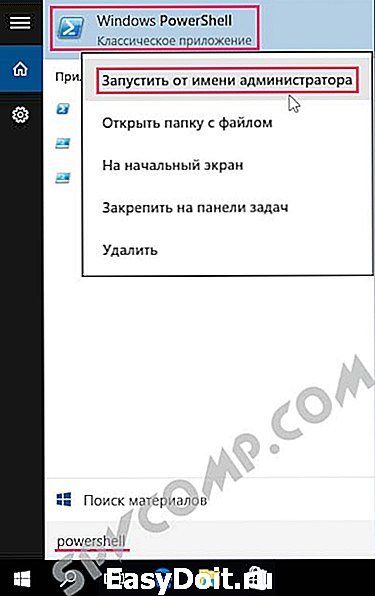
Открылось новое окно с названием Администратор: Windows PowerShell. Теперь можно выяснить, каков полный список встроенных стандартных программ, которые установлены в Windows 10 для текущего данного пользователя, вводим команду: Get-AppxPackage

Есть команда, которая перенаправит все в текстовый файл. Это весьма удобно для просмотра и поиска нужного имени пакета, вводим следующее: Get-AppxPackage > C:/apps.txt . В увиденном списке найдите то приложение, что необходимо удалить. Например, мы хотим избавиться от приложение WindowsMaps (Карты) выбираем значение поля PackageFullName, другими словами полное имя пакета. На данном примере мы получаем следующее: Microsoft.WindowsMaps_4.1506.50715.0_x64__8wekyb3d8bbwe . Скопируем это имя программы, выделив его напрямую в окошке командной строки правой кнопкой мыши, когда выделите, нажмите клавиши Ctrl + C для копирования.
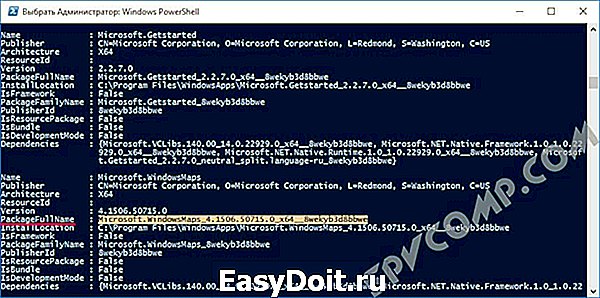
Вот теперь удаляем ненужную стандартную программы. Вводим: Remove-AppxPackage Microsoft.WindowsMaps_4.1506.50715.0_x64__8wekyb3d8bbwe .
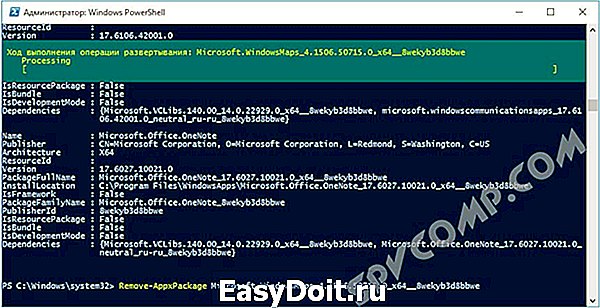
Если хотите удалить все лишние предустановленные программы, то вводим: Get-AppxPackage | Remove-AppxPackage .
Удаление предустановленных программ других пользователей Windows 10
В случае необходимости удаления ненужной встроенной программы другого пользователя Windows 10, используем следующий параметр -User XXX для выведения списка приложений, установленных для другого пользователя Windows 10, выполните команду Get-AppxPackage -User XXX , где вместо XXX укажите имя нужного пользователя.
Вот пример удаления встроенной ненужной программы Windows 10 для другого пользователя : Remove-AppxPackage Microsoft.WindowsMaps_4.1506.50715.0_x64__8wekyb3d8bbwe -User XXX . Помним, что вместо XXX вводим реальное имя необходимого пользователя. Хотите удалить все приложения пользователя, вводим: Get-AppXPackage -User XXX | Remove-AppxPackage
Удаление стандартных встроенных программ всем пользователям Windows 10
Если вы хотите избавиться от лишних программ Windows 10 для всех существующих пользователей, применяем параметр AllUsers . Вводим следующее для отображения списка: Get-AppxPackage –AllUsers . Чтобы удалить все ненужные встроенные программы для всех пользователей введем следующее: Get-AppxPackage -AllUsers | Remove-AppxPackage .
Удаление встроенных программ из системной учетной записи
Выводим список подготовленных-staged приложений системной учетной записи, выполняем следующую системную команду: Get-AppXProvisionedPackage -online . Для удаления всех предустановленных приложений подготовленных-staged приложения из главной системной учетной записи, набираем команду: Get-AppXProvisionedPackage -online | Remove-AppxProvisionedPackage -online .
Ну, вот и все, теперь, выполнив эту команду, все новые учетные записи создадутся без встроенных предустановленных программ, и, соответственно, профили будут создаваться и работать быстрее.
Оцените статью. Вам не сложно, а автору приятно
spvcomp.com
Как удалить встроенные приложения Windows 10
 В Windows 10 предустановлен набор стандартных приложений (программ для нового интерфейса), таких как OneNote, календарь и почта, погода, карты и другие. При этом не все из них можно легко удалить: их получается убрать из меню Пуск, но из списка «Все приложения» они не удаляются, равно как и нет пункта «Удалить» в контекстном меню (для тех приложений, что вы установили сами, такой пункт имеется). См. также: Удаление программ Windows 10.
В Windows 10 предустановлен набор стандартных приложений (программ для нового интерфейса), таких как OneNote, календарь и почта, погода, карты и другие. При этом не все из них можно легко удалить: их получается убрать из меню Пуск, но из списка «Все приложения» они не удаляются, равно как и нет пункта «Удалить» в контекстном меню (для тех приложений, что вы установили сами, такой пункт имеется). См. также: Удаление программ Windows 10.
Тем не менее, удаление стандартных приложений Windows 10 возможно с помощью команд PowerShell, что и будет по шагам продемонстрировано далее. Сначала — об удалении встроенных программ по одной, а затем — про то, как удалить все приложения для нового интерфейса (ваши программы не будут затронуты) сразу. См. также: Как удалить Mixed Reality Portal Windows 10 (и другие неудаляемые приложения в Creators Update).
Обновление 26 октября 2015: появился куда более простой способ удалить отдельные встроенные приложения Windows 10 и, если у вас нет желания использовать консольные команды для этой цели, вы можете найти новый вариант удаления в конце этой статьи.
Удаление отдельного приложения Windows 10

Для начала запустите Windows PowerShell, для этого начните набирать в строке поиска в панели задач «powershell», а когда соответствующая программа будет найдена, кликните по ней правой кнопкой мыши и выберите пункт «Запустить от имени администратора».
Для удаления встроенных программ будут использоваться две встроенные команды PowerShell — Get-AppxPackage и Remove-AppxPackage, о том, как именно ими пользоваться для этой цели — далее.
Если вы введете в PowerShell команду Get-AppxPackage и нажмете Enter, вы получите полный список всех установленных приложений (имеются в виду только приложения для нового интерфейса, а не стандартные программы Windows, которые вы можете удалить через панель управления). Правда, после ввода такой команды, список будет не очень удобным для анализа, поэтому рекомендую использовать следующий вариант этой же команды: Get-AppxPackage | Select Name, PackageFullName

В этом случае мы получим удобный для просмотра список всех установленных программ, в левой части которого отображается краткое имя программы, в правой — полное. Именно полное имя (PackageFullName) и требуется использовать для удаления каждого из установленных приложений.
Для удаления конкретного приложения используется команда Get-AppxPackage PackageFullName | Remove-AppxPackage
Однако, вместо написания полного имени приложения, имеется возможность применить символ «звездочка», который заменяет любые другие символы. Например, для удаления приложения «Люди», мы можем выполнить команду: Get-AppxPackage *people* | Remove-AppxPackage (во всех случаях также можно использовать краткое имя из левой части таблицы, окруженное звездочками).

При выполнении описанных команд, приложения удаляются только для текущего пользователя. Если вам нужно удалить его для всех пользователей Windows 10, то используйте параметр allusers следующим образом: Get-AppxPackage -allusers PackageFullName | Remove-AppxPackage
Приведу список имен приложений, которые вы с большой вероятностью захотите удалить (я привожу краткие имена, которые можно использовать со звездочками в начале и конце для удаления конкретной программы, как это было показано выше):
- people — приложение Люди
- communicationsapps — Календарь и Почта
- zunev >
Если вам требуется удалить все имеющиеся встроенные приложения, вы можете использовать команду Get-AppxPackage | Remove-AppxPackage без каких-либо дополнительных параметров (хотя можно так же использовать параметр allusers, как это было продемонстрировано ранее, чтобы удалить все приложения для всех пользователей).

Однако, в этом случае рекомендую быть осторожными, поскольку в список стандартных приложений входит также магазин Windows 10 и некоторые системные приложения, обеспечивающие правильную работу всех остальных. В ходе удаления, вы можете получить сообщения об ошибках, но приложения все равно будут удалены (кроме браузера Edge и некоторых системных приложений).
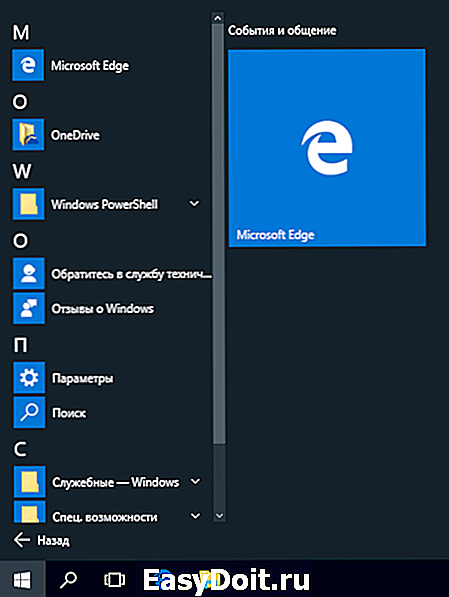
Как восстановить (или переустановить) все встроенные приложения
Если результаты предыдущих действий вас не порадовали, то вы также можете переустановить все встроенные приложения Windows 10 с помощью команды PowerShell:
Ну и в заключение о том, где хранятся ярлыки программ из списка «Все программы», а то пришлось уже несколько раз ответить: нажмите клавиши Windows + R и введите: shell:appsfolder после чего нажмите Ок и вы попадете в ту самую папку.
O&O AppBuster — бесплатная утилита для удаления приложений Windows 10
Небольшая бесплатная программа O&O AppBuster позволяет удалить встроенные приложения Windows 10 как от Майкрософт, так и от сторонних разработчиков, а при необходимости — заново установить те из них, которые входят в комплект поставки ОС.
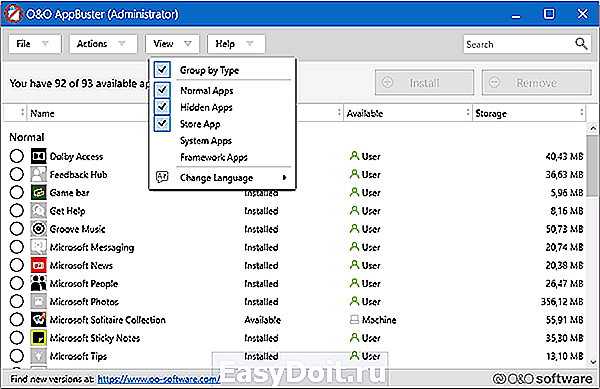
Подробно об использовании утилиты и её возможностях в обзоре Удаление встроенных приложений Windows 10 в O&O AppBuster.
Удаление встроенных приложений Windows 10 в CCleaner
Если вы не были ранее знакомы с бесплатной программой CCleaner, рекомендую почитать Использование CCleaner с пользой — утилита действительно может быть полезной, упрощая и ускоряя многие привычные действия по оптимизации работы компьютера.
А вдруг и это будет интересно:
Почему бы не подписаться?
Рассылка новых, иногда интересных и полезных, материалов сайта remontka.pro. Никакой рекламы и бесплатная компьютерная помощь подписчикам от автора. Другие способы подписки (ВК, Одноклассники, Телеграм, Facebook, Twitter, Youtube, Яндекс.Дзен)
16.12.2016 в 11:46
При вводе любых команд с началом Get-AppxPackage , выдает:
Get-AppxPackage : Указанная служба не может быть запущена, так как отключена либо она сама, либо все связанные с ней устройства.
Указанная служба не может быть запущена, так как отключена либо она сама, либо все связанные с ней устройства.
строка:1 знак:1
как исправить ?
16.12.2016 в 12:32
Судя по всему, дело в неправильных кавычках, скопированных у меня из статьи («ёлочках»). Исправил в тексте.
18.12.2016 в 11:20
Здравствуйте, Дмитрий. Ситуация такая: в системе присутствуют как-бы «битые» modern-приложения — то каких-то файлов в их packge не хватает, то, как я понимаю, каких-то ключей в реестре. Всё это, насколько мне понятно, следствие двух моментов: мои попытки вручную от них избавиться, плюс то, что Win-магазин отказались от этих приложений. Буду говорить на примере приложения «Viber-FreePhoneCallsText». Хотелось бы избавить систему от всех этих «хвостов» — лишний мусор и потенциальные тормоза из-за возможных ошибок в работе системы. В «программах» и «плитках» этих приложений нет. Системный деинсталятор их не видит. CCleaner видит, но без фирменной иконки, просто как некий «хвост», удалять вроде как типа удаляет, но не удаляет, и при следущем запуске CCleaner эти «хвосты» опять в списке.
dism /online пробовал — не помогло.
powershell тоже по-всякому пробовал — тоже не момогло.
сообщаются примерно следующие вещи: то манифест отсутствует, то система запрещает доступ/действие, то вот так
Add-AppxPackage -register «C:Program FilesWindowsApps2414FC7A.Viber-FreePhoneCallsText_4.1.3.0_x86__
p61zvh252yqyrappxmanifest.xml» -DisableDevelopmentMode
Add-AppxPackage : Не удается найти путь «C:Program Files
1zvh252yqyrappxmanifest.xml», так как он не существует.
Хотел заново установить это приложение, чтоб удалить стандартным способом, но в магазине его больше нет, и кроме как из магазина эти приложения (и системным способом) их не установить. По крайней мере других источников я не нашёл.
Как без переустановки избавить систему от этого мусора? Можно ли создать wim-образ действующей системы, взять этот образ, смонтировать, удалить оттуда все хвосты, размонтировать, и восстановить систему уже из этого образа? Или это бред вообще.
19.12.2016 в 11:22
А если поиск в реестре выполнить, скажем, по «2414FC7A» — он что-нибудь найдет? Думается мне, это именно ничего не значащие хвосты в реестре.
19.12.2016 в 16:56
Да вот в том-то и дело, что искал в реестре всё что связано со словом «Viber» и удалял. Удалял всё , что разрешала система. Но, как оказалось, в реестре очень много неудаляемых хвостов, и при чём все эти хвосты находятся в непонятно-«подозрительных» папках/подпапках и т.д.. Владельцы всего этого хозяйства то «СИСТЕМА», то «ThrustedInstaller» — менять владельцев/права наследия и т.п. у всех этих деревьев, у всего этого леса, вручную я не рискнул, слишком заморочено пока что для меня, с этими свойствами пока что не очень уверенно обращаюсь. Плюс этот «лес» меня смутил тем, что а вдруг в других точках реестра или же вообще системы есть ссылки на точки в реестре со словом «Viber»?
В общем, что удалялось — удалил, остальное — никак.
21.12.2016 в 17:23
И ещё вопрос: лучше (если можно) обходиться БЕЗ МАГАЗИНА?? и ставить приложения с нужными функциями из других источников?
Ну чтобы избежать подобных проблем с удалением и, как следствие, засорением системы.
Я верно понял?
22.12.2016 в 09:50
Нет. Если вам что-то нравится из магазина, смело ставьте. Тут именно про встроенные приложения, которые — часть Windows 10. А сторонние (которые вы сами устанавливаете) легко удаляются.
07.04.2017 в 19:33
Здравствуйте! Вы не в курсе случайно, как удалить программу Mixed Reality Portal? Или хотя бы скрыть из списка программ в меню Пуск. В списке приложений ее нет нигде… Спасибо.
08.04.2017 в 06:28
Здравствуйте. Нет, не знаю. Сейчас попробовал удалять все, что связано с Holographic — неа, не дает даже удалить. Так что пока у меня нет решения.
08.04.2017 в 07:59
Спасибо за ответ. Очень жаль, что решения пока нет… Но если вдруг найдёте решение, напишите. Спасибо.
18.05.2017 в 09:52
Windows 10 1703
По-умолчанию встроено уже просто миллион приложений, более 50% не удаляются, видимо уже тесно завязаны на саму ОС
23.05.2017 в 14:57
Пользуюсь этим (замените кавычки на нормальные), оставшиеся приложения в «пуске» можно открепить правой кнопкой мыши и получить привычный «пуск»
Удаление Mixed Reality Portal
сложно, но универсально forum.oszone.net/thread-325719-2.html
14.06.2017 в 12:51
Кстати вот команда для удаления 3D Viewer:
(Microsoft.Microsoft3DViewer без звёздочек)
08.07.2017 в 23:31
Дмитрий, здравствуйте! Спасибо за статью! Русифицировал Windows 10. Все всторенные программы после обновления через Магазин русифицировались, кроме приложения Сообщения Майкрософт. Пробовал удалять ее указанным Вами методом, получилось. Но при повторной установке через Магазин снова английский язык… Не поможете мне решить эту проблему?
09.07.2017 в 08:05
Хм… не знаю точно, в чем может быть дело, но, если еще не было опробовано: в поиске на панели задач начните вводить «региональные» и откройте региональные стандарты. Убедитесь, что там Россия установлена, а ниже — русский выбран как основной язык (нажать по нему и если активна кнопка «сделать основным», то использовать ее). Это для версии 1703 Creators Update.
09.07.2017 в 12:27
Увы уже сделал… Не помогло…
27.07.2017 в 14:38
В версии 1703 там список раза в три уже больше стал. Может получится обновить статью?
28.07.2017 в 09:18
Список-то больше, только почти ничего не удаляется средствами PowerShell. Сторонний софт лишь частично помогает. Возможно, займусь обновлением, но обещать не могу.
13.10.2017 в 19:36
Спасибо! Полезная статья!
19.10.2017 в 13:21
После обновления на Windows 10 Fall Creators Update появилась новая панель Люди. В настройках панели задач можно убрать её отображение. Но хотелось бы совсем эту панель снести. В списке встроенных приложений панели Люди нет.
20.10.2017 в 10:29
Боюсь, никак, это часть приложения Люди, которое не удаляется так просто. Находится в C: Windows SystemApps Microsoft.Windows. PeopleExperienceHost. Скорее всего его можно «поломать» (получить права на папку, удалить или переименовать), но я бы не рекомендовал.
03.11.2017 в 15:02
Дмитрий, здравствуйте!
Вы не подскажете, какие в Windows 10 Fall Creators Update можно удалить теперь через PowerShell? Я так понял, что не всё удаляется, а Ccleaner лучше не использовать. А как насчет Reg Organizer?
Насчет Paint 3D вашу статью прочёл, спасибо.
P. S. Особенно хотелось бы снести Xbox, и всё, с ним связанное — не играю в игрушки, только не знаю — 1. Возможно ли это? 2. Не нарушится ли работа системы при этом? Ну и всё, связанное с Mixed Reality тоже хотелось бы снести.
04.11.2017 в 08:55
Здравствуйте.
Вообще как раз для удаления приложений «не вручную» я бы именно CCleaner рекомендовал — в этой части он безопасен вполне и отображает как раз то, что можно безопасно удалить.
Xbox я бы не трогал, даже если не нужен. С Mixed Reality тоже сложно, вот здесь писал: https://remontka.pro/mixed-reality-portal-windows-10/
21.12.2017 в 16:01
Доброго дня, тоже хотелось бы обновления этой статьи для windows 10 1709. Я так понимаю на данный момент такие приложения, как эйдж, люди, так просто не удалить? : (
22.12.2017 в 10:05
Edge — нет. Люди вроде можно (четких инструкций сейчас не дам, но подумаю над обновлением)
28.12.2017 в 01:53
Дмитрий, благодарю! Очень полезная статья. У меня всё получилось, ноут летает, я в восторге.
28.12.2017 в 02:38
xbox я тоже не смог удалить (после вчерашнего обновления те проги что ранее удалял повершеллом опять вернулись) да еще и новых появилось беспонтовых куча, одна «смешанная реальность» чего стоит. а удалить как раньше только пайнт 3Д получилось
11.01.2018 в 21:55
Было бы замечательно узнать способ удаления, при котором приложения не возвращались бы после апдейтов.
12.01.2018 в 11:03
Если речь идет о «больших апдейтах» типа Fall Creators Update, то не получится, так как они по сути являются переустановкой ОС.
13.01.2018 в 12:09
оч. просто — ПУСК/ ПАРАМЕТРЫ/ ПРИЛОЖЕНИЯ/ ПРИЛОЖЕНИЯ ПО УМОЛЧАНИЮ — находишь нужное-кликаешь на него — и меняешь на другое Или находишь графу приложения и возможности — и там находишь нужное и удаляешь, вернее нажимаешь СБРОС! — УДАЧИ! — ЭТО ДЛЯ WINDOWS 10
20.02.2018 в 02:10
Дмитрий, посоветуйте пожалуйста, как лучше удалить Скайп в Виндовс 10 — через Приложения и возможности в Параметрах, или через CCleaner? Хочу его переустановить, т.к. барахлит, сбрасывала уже пару раз, всё равно звонки ко мне не проходят, хотя я звонить могу без проблем и со звуком на ноуте всё в порядке.
20.02.2018 в 11:29
Здравствуйте.
Да в общем-то разницы не будет — хоть так, хоть так можно удалить.
13.04.2018 в 13:05
Зачем писать эту команду Get-AppxPackage -allusers PackageFullName | Remove-AppxPackage если толком даже не описал куда там имя вставлять, и так же в кавычках писать имя или полное писать
14.04.2018 в 08:46
Rom, как же не описал? Даже пример привел: что можно и полное имя (кавычки там не нужны), а можно и часть символов звездочками заменить, т.е. звездочки заменяют любые символы, что тоже описано.
23.05.2018 в 01:58
При вводе команды на удаление всех команд ничего не удалятся. Запускаю все как положено от имени администратора. Выдает только красным текстом, видимо, какие-то ошибки. Как разрешить проблему?
16.06.2018 в 19:21
Здравствуйте! Подскажите, пожалуйста. После обновления Windows до версии 1709 папка WindowsApps разрослась до 3Гб. В ней образовалась папка SharedLimitedTime — 1,8Гб, которая содержит папку InfusedApps — 1ГБ. Кроме этого в папке Windows есть еще одна папка InfusedApps — 1,15 ГБ. Все они содержат одинаковый набор файлов со встренными приложениями Windows, только немного отличается размер и дата последнего изменения.
Я помню что раньше папки SharedLimitedTime не было. В ней файлы за 29.10.17. В папке SharedLimitedTimeInfusedApps — за 20.03.17. В самой папке Program FilesWindowsApps — за 20.05.18 (когда было обновление). А в папке WindowsInfusedApps — за 30.09.17
Что можно из всего этого добра безболезненно удалить?
Спасибо.
17.06.2018 в 09:19
Здравствуйте.
Не могу ответить четко на вопрос, не знаю. При этом:
1. У себя на чистой установке Win 10 Pro 1803 папку SharedLimitedTime не наблюдаю.
2. В первом англоязычном ответе гугла по запросу SharedLimitedTime кто-то пишет, что там старые версии встроенных приложений (но это не точно).
3. Насчет того, что будет, если снести папку — не отвечу.
06.07.2018 в 20:09
В CCleaner 5.44 (сейчас вроде последняя) есть около 2-3 % встроенного мусора Windows 10, сборка 1803, программу качал с оф. сайта обычную / портативную и кряк, разницы нет, к более ужасным программам прибегать не вижу смысла, лишнее чистят, через Power Shell руки кривые чистить, поэтому вопрос, какого перепуга в CCleaner перестала отображаться большая часть мусора Windows 10 ?
07.07.2018 в 08:25
Просто майкрософтовцы сделали многие приложения встроенные неудаляемыми и «системными», к сожалению. И PowerShell-ом их тоже не побороть. Способы остались, но не самые безопасные.
05.12.2018 в 23:03
Здравствуйте, если я удалю приложение камера, сама камера на ноуте будет работать? Спасибо.
06.12.2018 в 13:41
Здравствуйте. Да, будет.
Примечание: после отправки комментария он не появляется на странице сразу. Всё в порядке — ваше сообщение получено. Ответы на комментарии и их публикация выполняются ежедневно днём, иногда чаще. Возвращайтесь.
remontka.pro
